Waarom werkt iPhone AirPrint niet na iOS 17-update – oplossingen of oplossingen

Je werd op een ochtend wakker en was klaar om dat belangrijke document vanaf je iPhone af te drukken. Maar toen u probeerde af te drukken, gebeurde er niets! De printer deed het normaal, maar uw afdrukopdracht ging niet door. Klinkt bekend? Je bent niet de enige.
Veel iPhone-gebruikers zijn in deze frustrerende situatie terechtgekomen na het updaten naar iOS 17. Maak je geen zorgen: dit probleem op de iPhone is meestal repareerbaar. Blijf lezen om de waarschijnlijke oorzaken en oplossingen voor de iOS-fout te ontdekken.
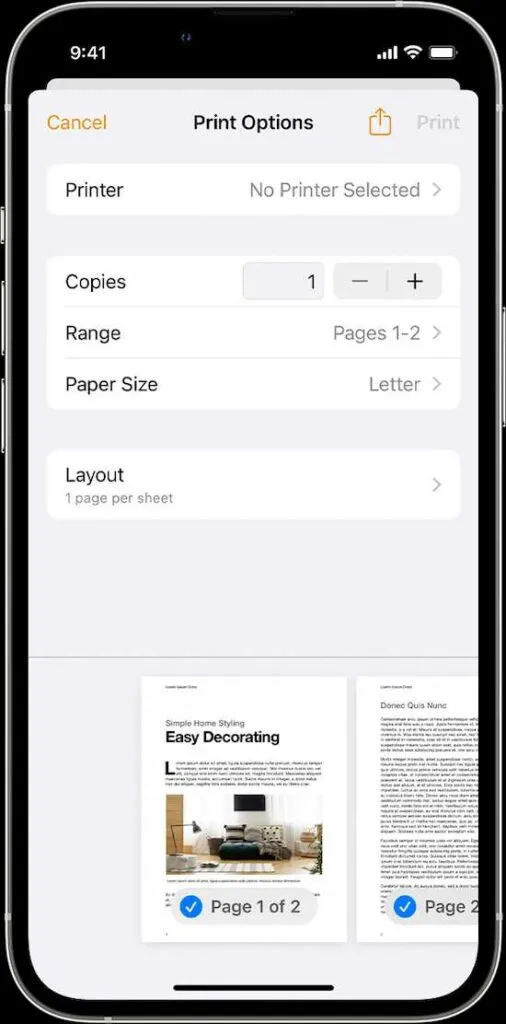
Er is iets veranderd in iOS 17-update
De meest voorkomende reden waarom AirPrint niet meer werkt?
Wijzigingen in de nieuwste iOS-update.
Apple past het AirPrint-systeem regelmatig aan bij belangrijke iOS-releases. De updates zijn bedoeld om de prestaties te verbeteren en functies toe te voegen. Maar soms verbreken ze de compatibiliteit met oudere printers.
Als uw printer perfect werkte voordat u iOS 17 installeerde, is dit waarschijnlijk de boosdoener.
Oplossingen voor het oplossen van problemen met iPhone AirPrint werkt niet na probleem met iOS 17-update
Bevestig de compatibiliteit van uw printer met iPhone AirPrint
Welke printers zijn getroffen?
Voornamelijk oudere AirPrint-modellen. Nieuwe iOS-versies zijn geoptimaliseerd voor de nieuwste technologie.
Voordat u oplossingen voor uw printer probeert, raadpleegt u de officiële compatibiliteitslijst van Apple. Zorg ervoor dat de firmware van uw printer up-to-date is.
Als uw model te verouderd is voor iOS 17, werkt het simpelweg niet totdat de fabrikant een firmware-update uitbrengt.
Reset netwerkinstellingen op iPhone
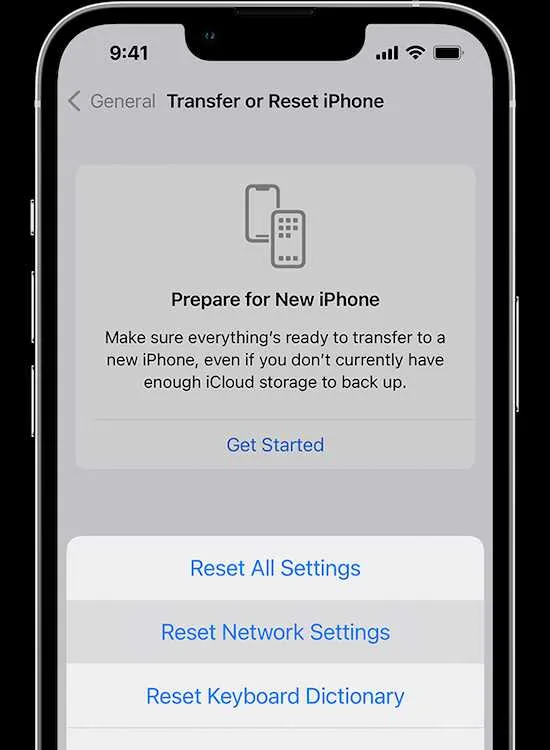
Hier is een eenvoudige eerste stap om te proberen:
Reset de netwerkinstellingen op uw iPhone.
Bij het updaten van iOS worden vaak instellingen gewijzigd die verbindingsproblemen kunnen veroorzaken. Als u opnieuw instelt, worden eventuele problemen gewist zonder uw gegevens te verwijderen.
Resetten:
- Open instellingen
- Selecteer Algemeen
- Scroll naar beneden en tik op iPhone overzetten of resetten
- Kies Opnieuw instellen
- Selecteer Netwerkinstellingen opnieuw instellen
Door deze vernieuwing kan uw AirPrint weer werken.
Update de iPhone naar de nieuwste iOS-versie
Heb je iOS 17 meteen geïnstalleerd toen het werd gelanceerd?
Vroege versies bevatten vaak bugs. Apple brengt regelmatig updates uit om problemen op te lossen.
Updaten naar de nieuwste iOS 17.x-versie kan uw AirPrint-problemen oplossen.
Negeer deze update-aanwijzingen niet! iOS up-to-date houden is essentieel voor maximale compatibiliteit.
Update de printerfirmwareversie
Ten slotte kan het probleem afkomstig zijn van uw printer zelf.
Is uw printerfirmware up-to-date? Verouderde firmware verstoort regelmatig de communicatie met iOS-apparaten.
Controleer de website van de fabrikant voor de nieuwste firmware. Volg hun instructies om het op uw printer te installeren. Dit kan de compatibiliteit met iOS 17 verbeteren.
Werkt nog steeds niet? Neem contact op met de Apple-klantenondersteuning

Alles geprobeerd zonder succes? Geef de hoop nog niet op!
Neem contact op met het technische ondersteuningsteam van de printerfabrikant. Leg de problemen uit die zijn begonnen na uw iOS-update.
Ze kunnen aanvullende tips voor het oplossen van problemen of nieuw uitgebrachte firmware-updates voorstellen. Als uw printer te verouderd is voor iOS 17, vraag dan of er een upgradeplan beschikbaar is.
Met wat doorzettingsvermogen en de juiste hulp kunt u uw AirPrint-functionaliteit weer operationeel krijgen. Aarzel nooit om technische ondersteuningsteams in te schakelen: ze zijn er om u te helpen!
Bonus: voorkom toekomstige iPhone AirPrint-problemen
Voer deze stappen uit om herhalingsproblemen te voorkomen wanneer Apple iOS 18 uitbrengt:
- Maak een bladwijzer van de website van uw printerfabrikant
- Controleer het regelmatig op firmware-updates
- Stel het installeren van iOS-updates niet uit
- Reset netwerkinstellingen na grote iOS-updates
- Controleer of uw printer op de compatibiliteitslijst van Apple blijft staan
Proactief blijven is de beste manier om probleemloos iPhone-printen mogelijk te maken.



Beste iPhone X geen Air-printer geselecteerd druk af. Safari kan pagina’s niet openen door de server is onvindbaar
Beste ik heb een iPhone X ik kan niet afdrukken ps er staat geschreven geen air printer geselecteerd ik kan geen dubbel maken van bestellingen